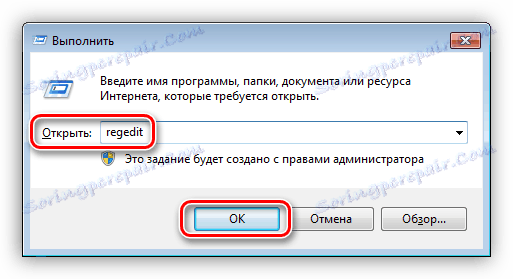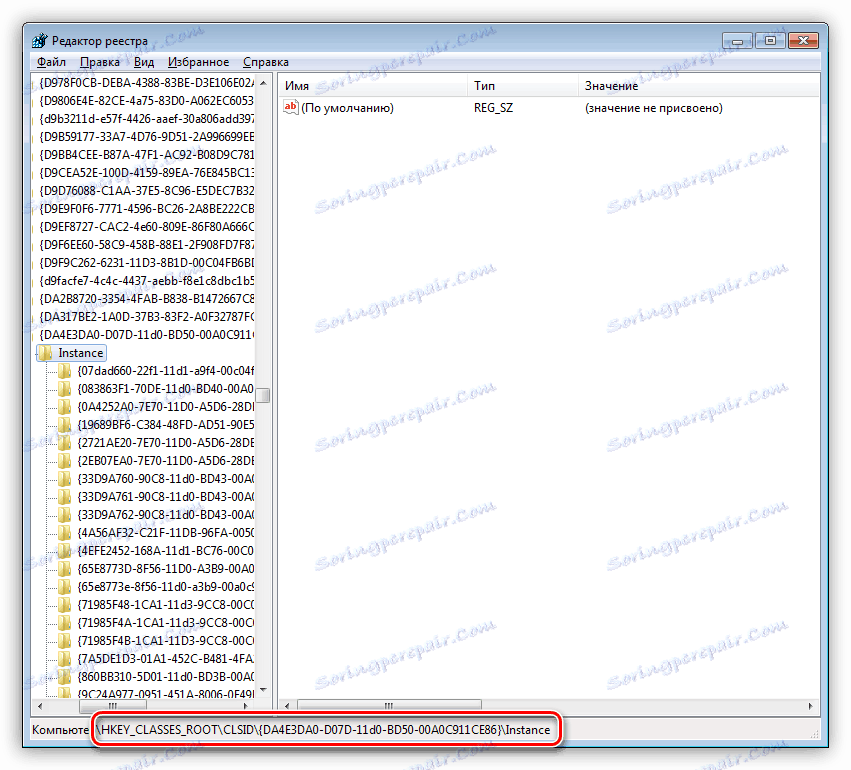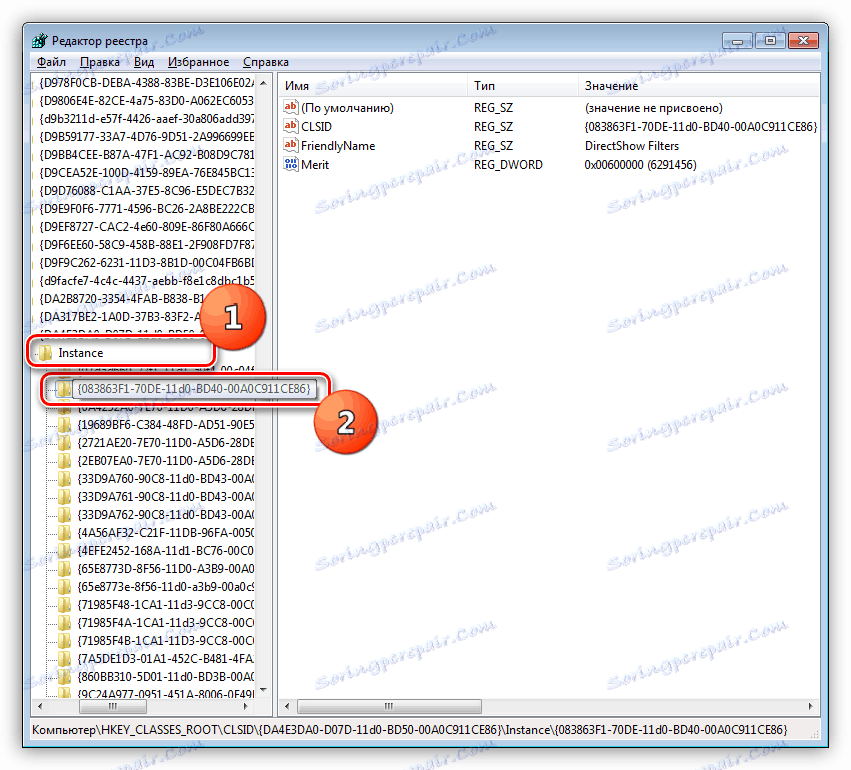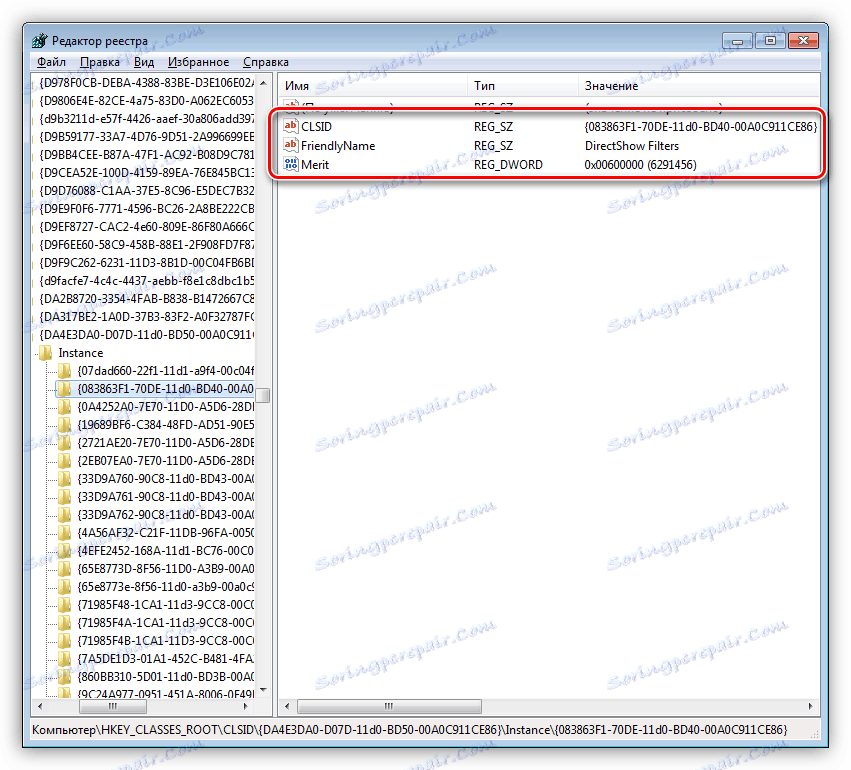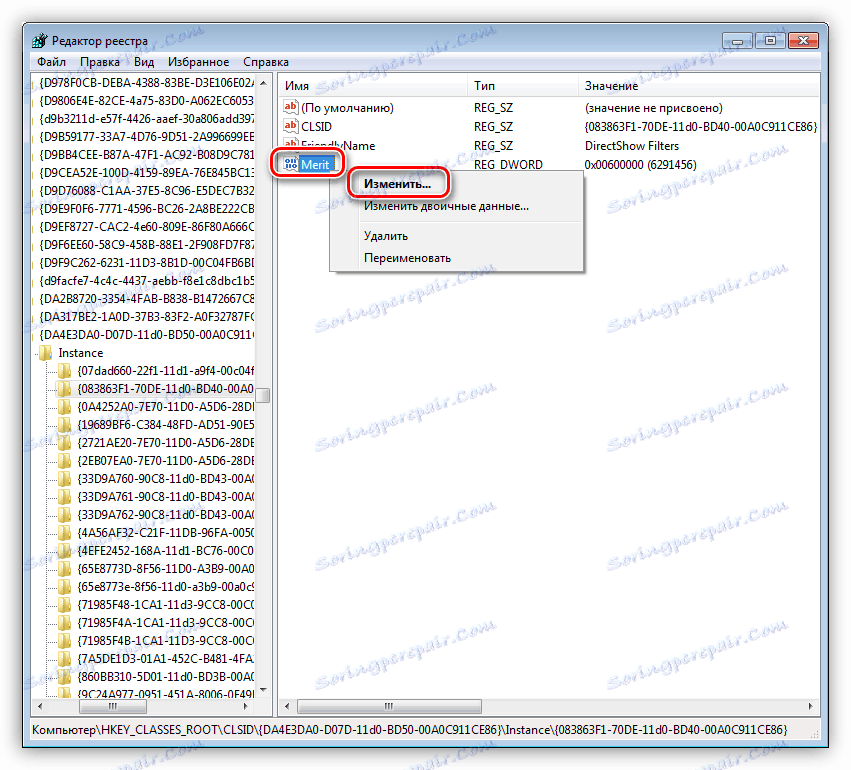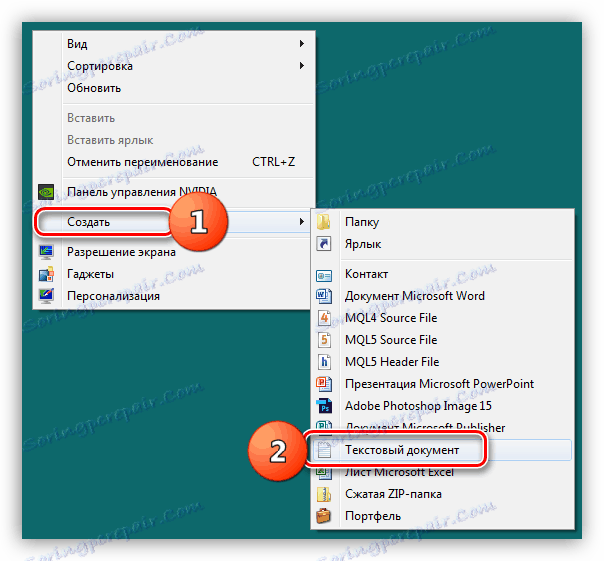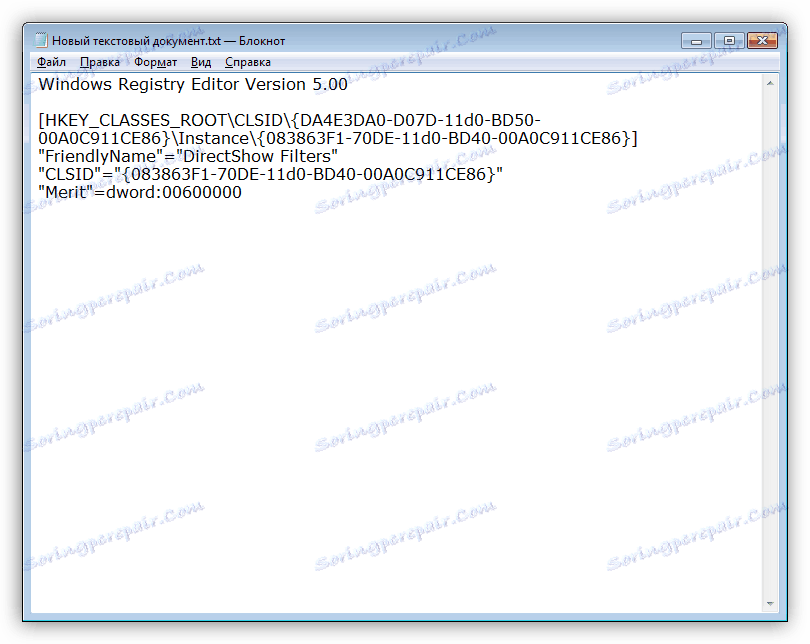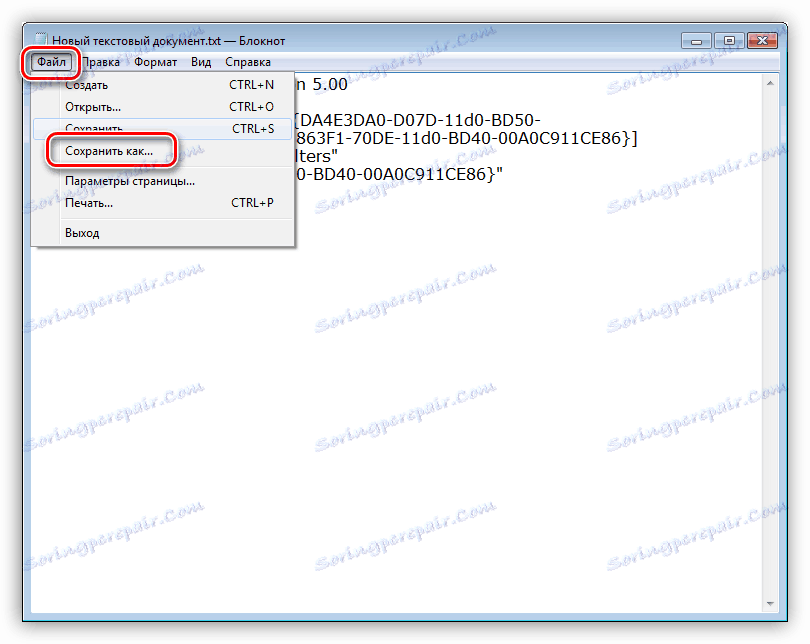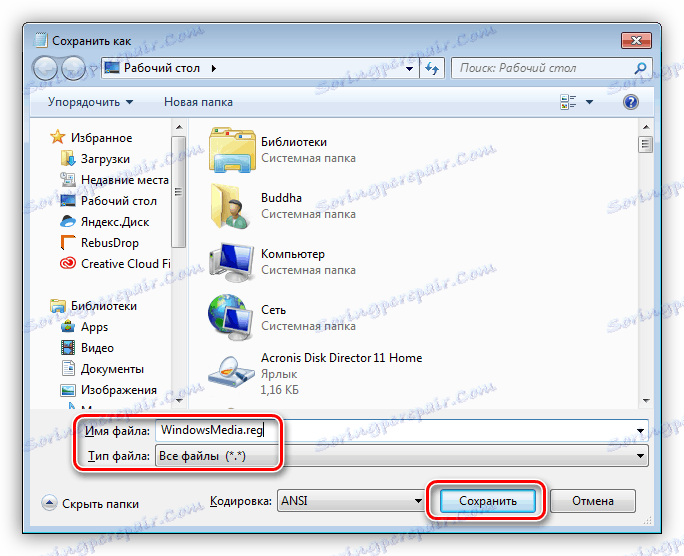Řešte problém při přehrávání souborů v programu Windows Media Player
Windows Media Player je pohodlný a jednoduchý způsob přehrávání audio a video souborů. Umožňuje poslouchat hudbu a sledovat filmy bez stahování a instalace softwaru jiných výrobců. Tento hráč však může pracovat s chybami z různých důvodů. V tomto článku se budeme snažit vyřešit jeden z problémů - neschopnost přehrát některé multimediální soubory.
Obsah
V aplikaci Windows Media Player nelze přehrávat soubory
Existuje několik důvodů pro dnešní chybu a většina z nich souvisí s nekompatibilitou formátů souborů s nainstalovanými kodeky nebo samotným přehrávačem. Existují i další důvody - poškození dat a nedostatek nezbytného klíče v registru systému.
Důvod 1: Formáty
Jak víte, multimediální formáty souborů jsou skvělé. Program Windows Player může hrát mnoho z nich, ale ne všechny. K dispozici nejsou například klipy AVI kódované v MP4 verze 3. Dále je uveden seznam formátů, které lze v přehrávači otevřít.
- Samozřejmě jsou to formáty médií Windows - WAV, WAX, WMA, WM, WMV.
- Válečky ASF, ASX, AVI (viz výše).
- MPEG-M3U, MP2V, MPG, MPEG, M1V, MP2, MP3, MPA, MPE a MPV2.
- Digitální hudební soubory - MID, MIDI, RMI.
- Unix kódovaná multimédia - AU, SND.
Není vaše přípona souboru v tomto seznamu? To znamená, že musíte hrát jiný hráč, například VLC Media Player pro video nebo AIMP pro hudbu.
Více informací:
Programy pro poslech hudby v počítači
Programy pro sledování videa v počítači
V takovém případě, pokud je potřeba používat program Windows Media, mohou být audio a video soubory převedeny na požadovaný formát.
Více informací:
Programy pro změnu formátu hudby
Software pro konverzi videa
Existují formáty, které jsou určeny pro hraní pouze ve speciálních přehrávačích, například videoobsah a hudba z her. Chcete-li je hrát, je třeba kontaktovat vývojáře nebo vyhledat řešení na specializovaných fórech.
Důvod 2: poškozený soubor
Pokud soubor, který se pokoušíte přehrávat, splňuje požadavky přehrávače, je možné, že data obsažená v tomto přehrávači jsou poškozena. Existuje pouze jedna cesta k vyřešení této situace - získání funkční kopie opětovným stažením v případě stažení ze sítě nebo požádáním uživatele, který vám soubor poslal, aby to provedl znovu.
Byly také případy, kdy byla přípona souboru záměrně nebo náhodně změněna. Například pod maskou hudby ve formátu MP3 získáváme film MKV. Ikona bude jako zvuková stopa, ale přehrávač nebude moci otevřít tento dokument. Bylo to jen příklad, nic se zde nedá udělat, kromě toho, že se nevzdáme pokusů přehrávat nebo převádět data do jiného formátu, a to zase může skončit selháním.
Důvod 3: Kodeky
Kodeky pomáhají systému rozpoznávat různé multimediální formáty. Pokud nainstalovaná sada neobsahuje potřebné knihovny nebo jsou zastaralé, obdržíme při pokusu o spuštění odpovídající chybu. Řešení je jednoduché - instalujte nebo aktualizujte knihovny.
Více informací: Kodeky pro program Windows Media Player
Důvod 4: Klíče registru
Existují situace, kdy z nějakého důvodu lze z registru odstranit potřebné klíče nebo je lze změnit jejich hodnoty. K tomu dochází po útoku virů, aktualizacích systému, včetně "úspěšných", a také pod vlivem jiných faktorů. V našem případě je třeba zkontrolovat přítomnost konkrétní sekce a hodnoty parametrů obsažených v ní. Pokud složka chybí, bude třeba ji vytvořit. Budeme mluvit o tom, jak to udělat níže.
Dávejte pozor na dva body. Za prvé, všechny akce musí být provedeny z účtu s právy správce. Za druhé, než začnete pracovat v editoru, vytvořte bod obnovení systému, abyste mohli vrátit změny v případě selhání nebo chyby.
Přečtěte si více: Jak vytvořit bod obnovení Windows 10 , Windows 8 , Windows 7
- Otevřete editor registru pomocí příkazu zadaného v řádku "Spustit" ( Windows + R ).
regedit![Otevření editoru registru systému z nabídky Spustit v systému Windows 7]()
- Přejděte na větev
HKEY CLASSES ROOTCLSID{DA4E3DA0-D07D-11d0-BD50-00A0C911CE86}InstanceBuďte velmi opatrní, není to těžké udělat chybu.
![Přejděte na nezbytnou větev registru v systému Windows 7]()
- V tomto vlákně hledáme sekci se stejným komplikovaným názvem.
{083863F1-70DE-11d0-BD40-00A0C911CE86}![Přejděte k nezbytnému klíči registru v systému Windows 7]()
- Zkontrolujte hodnoty klíče.
CLSID - {083863F1-70DE-11d0-BD40-00A0C911CE86}
FriendlyName - DirectShow Filters
Merit – 0х00600000 (6291456)![Zkontrolujte hodnoty klíče registru v systému Windows 7]()
- Pokud se hodnoty liší, stiskněte parametr RMB a zvolte "Změnit" .
![Přechod ke změně hodnoty klíče registru v systému Windows 7]()
Zadejte požadovaná data a klepněte na tlačítko OK .
![Změna hodnoty klíče registru v systému Windows 7]()
- V případě chybějícího oddílu vytvoříme textový dokument na libovolném místě, například na pracovní ploše.
![Vytvoření textového souboru na ploše v systému Windows 7]()
Dále přivedeme do tohoto souboru kus kódu, který vytvoří sekci a klíče.
Windows Registry Editor Version 5.00[HKEY_CLASSES_ROOTCLSID {DA4E3DA0-D07D-11d0-BD50-00A0C911CE86} Instance {083863F1-70DE-11d0-BD40-00A0C911CE86}]]
"FriendlyName" = "Filtry DirectShow"
"CLSID" = "{083863F1-70DE-11d0-BD40-00A0C911CE86}"
"Zásluhy" = dword: 00600000![Zadání kódu do zápisníku pro úpravu registru systému Windows 7]()
- Přejděte do nabídky "Soubor" a klikněte na tlačítko "Uložit jako".
![Přejděte k uložení souboru pro úpravu registru v systému Windows 7]()
- Zadejte příkaz "Všechny soubory" , zadejte název a přidejte k němu příponu .reg . Klikněte na tlačítko Uložit .
![Uložení souboru registru v Poznámkovém bloku systému Windows 7]()
- Nyní spustíme vytvořený skript dvojitým kliknutím a souhlasíme s varovným systémem Windows.
![Spusťte soubor a proveďte změny registru systému Windows 7]()
- Oddíl se objeví v registru bezprostředně po použití souboru, ale změny se projeví až při restartu počítače.
Aktualizovat přehrávač
Pokud žádné triky pomohly zbavit se chyby, pak posledním nástrojem by bylo přeinstalaci nebo aktualizaci přehrávače. To lze provést z aplikačního rozhraní nebo manipulace s komponenty.
Více informací: Jak aktualizovat program Windows Media Player
Závěr
Jak můžete vidět, řešení problému s přehrávačem Windows jsou většinou spojena s odstraněním nekompatibilních formátů. Nezapomeňte, že "světlo klínu není konvergováno" na tomto přehrávači. V přírodě existují další, funkčnější a méně "rozmarné" programy.